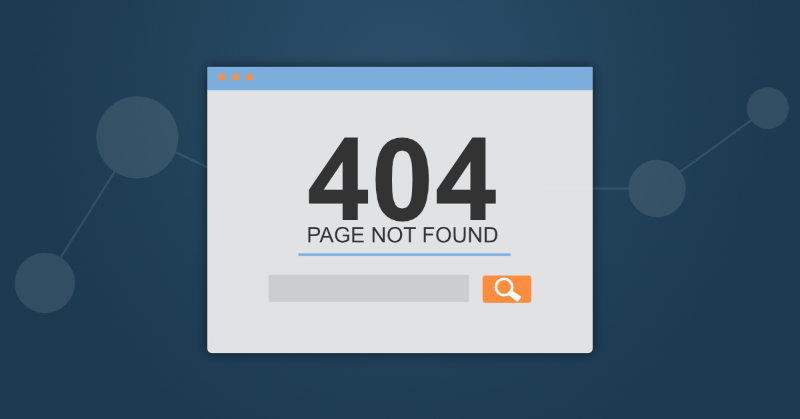
Majestic è uno strumento formidabile per l’analisi dei backlink di un sito web. Dal momento che Majestic è lo strumento di riferimento per scoprire le relazioni che intercorrono tra siti, è, allo stesso tempo, utile per individuare le pagine con errore 404.
Le pagine con errore 404
Quando clicchiamo su un link, stiamo chiedendo al nostro browser di aprire la pagina a cui quel link sta puntando. Succede quindi che, cliccando sul link viene inviata una richiesta HTTP verso il server dove la pagina risiede. Il server risponde con un codice “200 OK” e procede con l’invio dei dati che compongono la pagina. Ma non sempre la pagina è disponibile. Infatti, succede spesso che le pagine vengono spostate oppure cancellate. Inviando una richiesta per una pagina che non c’è più, il server risponde con il codice “404 Pagina non trovata”.
Perché conviene trovare le pagine con errore 404?
Individuare e risolvere gli errori 404 in un sito conviene per vari motivi:
- Garantire continuità di navigazione agli utenti. La presenza di errori 404 durante la navigazione di un sito è molto fastidiosa. Infatti, l’errore 404 interrompere l’esperienza dell’utente che sta consultando il sito. Le aspettative degli utenti sono altissime. Si vola letteralmente di pagina in pagina – interrompere questo volo spesso provoca l’abbandono del sito.
- Avere un sito sempre aggiornato. L’assenza di errori 404 è indice di efficienza e pulizia. È un segnale positivo non solo per gli utenti ma anche per i motori di ricerca. È un segnale che non ha un impatto sul ranking, ma ci distingue da altri siti con questo problema. Ogni pagina è come una pianta che ha bisogno di cure.
Per siti piccoli, l’ispezione e la verifica di un errore 404 è facile. Ma quando il sito supera poche decine di pagine, diventa più difficile individuare tutte le pagine con errore 404. È necessaria una strategia di monitoraggio per trovare gli errori 404 e risolvere il problema.
Come si risolve il problema di una pagina con errore 404?
Abbiamo due opzioni per eliminare un errore 404:
- Ripristinare la pagina che è stata eliminata. Ad esempio, qualcuno potrebbe aver messo in bozza la pagina perché deve essere aggiornata. In quel caso, l’errore 404 è momentaneo e la pagina tornerà presto online. È bene prendere nota e verificare che la pagina non rimanga in bozza per troppo tempo.
- Fare un reindirizzamento 301 verso altra pagina. I cambiamenti nel sito sono frequentissimi e per vari motivi. Se i contenuti di una pagina diventano obsoleti e la pagina viene cancellata, bisogna implementare un reindirizzamento 301.
Quindi trovare le pagine con errore 404 garantisce una buona esperienza di navigazione e può migliorare le prestazioni del sito.
Le pagine con errore 404 si possono trovare con il Site Explorer di Majestic
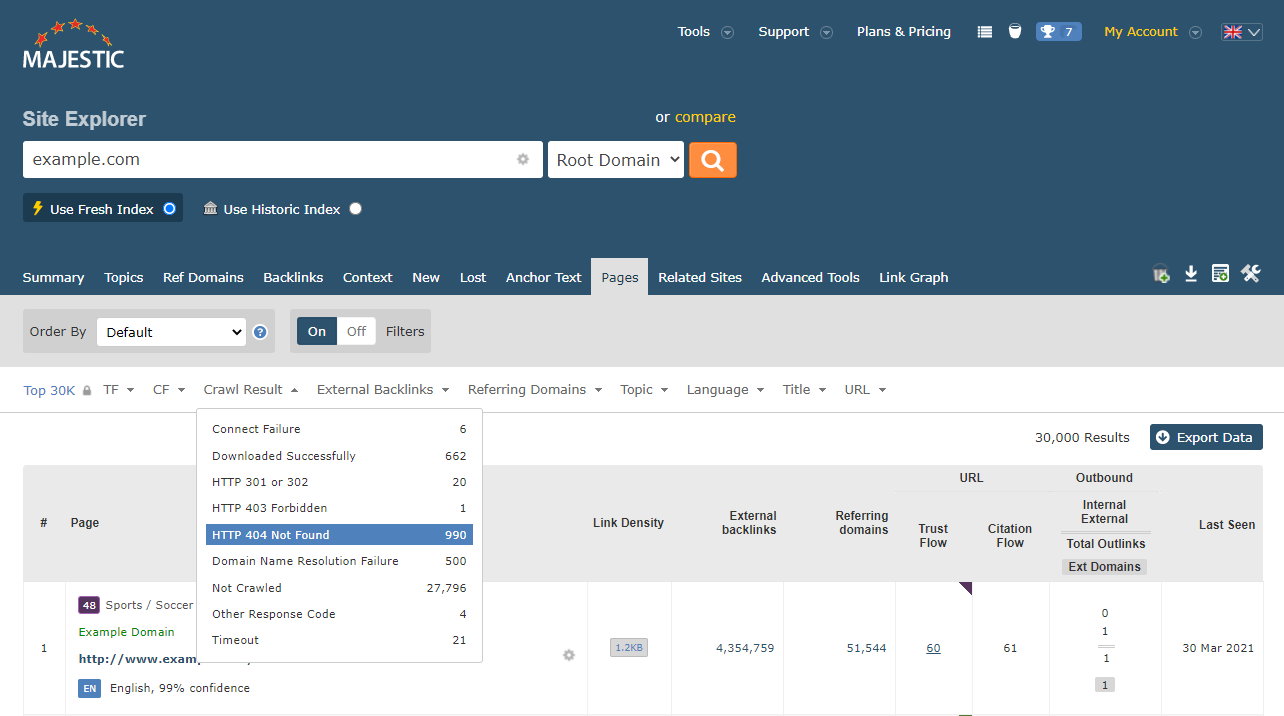
Il Site Explorer è disponibile a vari livelli di abbonamento. Alla sezione dove sono riportati i dati delle pagine sono disponibili filtri. I filtri si possono applicare ai dati della query in esame. Le pagine con errore 404 sono facilmente identificabili scegliendo l’opzione “HTTP 404 Not Found” (vedi l’immagine precedente).
Majestic crea una lista delle pagine che hanno restituito una risposta con errore 404. La data dell’ultima visita dei nostri spider è riportata alla colonna “Last Seen”. La verifica degli errori 404 è un aspetto importante dell’audit SEO che potrebbe svelare opportunità per la creazione di contenuti. Infatti, una pagina 404 che ha delle buone metriche potrebbe essere ripristinata. Ad esempio, si potrebbe verificare la pagina prima di essere cancellata con il “Way Back Machine” di Archive.org.
Un’attività tipica di Link Building per il SEO è la ricerca di pagine 404 sui siti e proporre contenuti alternativi.
Ci sono diverse modalità operative per trovare le pagine con errore 404 che spieghiamo in questo articolo.
1. Individuare pagine con errore 404 utilizzando i dati del profilo dei backlink
Dal Site Explorer si possono esportare i backlink con l’HTTP status code. Questo codice è la risposta del server di cui abbiamo parlato all’inizio di questo post. Prima di scaricare i dati, gli utenti di Windows devono installare un tool per poter decomprimere archivi con estensione “gz”. Un software è, ad esempio, 7-zip (www.7-zip.org)
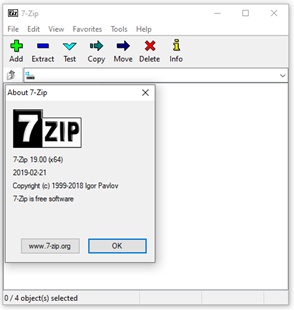
1.1 Scaricare i dati
Il download del profilo dei backlink è disponibile dal menu contestuale a cui si accede cliccando sulla ruota dentata. Cliccare su “Fresh Index” ovvero l’indice recente:
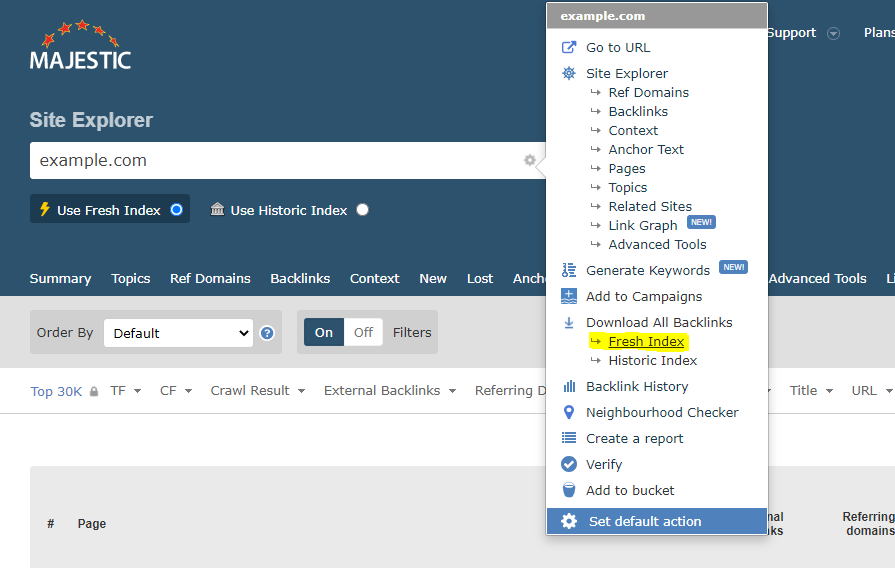
Attivando il download del profili dei backlink, si apre una finestra simile a quella che vedi qui di seguito. Nel caso in cui NON si dovesse aprire la finestra, vedi il paragrafo seguente (1.2):
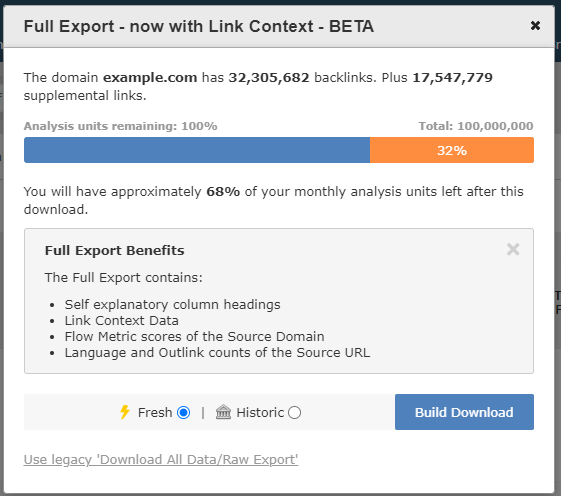
Cliccando su “Build Download” s’innesca la procedura di raccolta dei dati e la preparazione dell’archivio compresso:

Cliccando su Building Download, il sistema elabora la richiesta. Adesso puoi chiudere la finestra di dialogo “Full Export” e proseguire con le tue attività di analisi dei backlink. In alternativa, puoi lasciare aperta la finestra che, in questo caso, avvisa quando l’archivio è pronto per essere scaricato.

Scompattato l’archivio compresso, va importato in Excel:
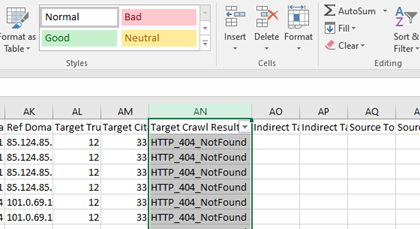
Da Excel applica un filtro sulla colonna dei dati “Target Crawl Result” per vedere solo i backlink con errore 404. Ad esempio, si possono limitare i risultati della ricerca a pagine con errore 404 e che sono in lingua inglese. Si può aggiungere un ulteriore filtro per trovare pagine che hanno almeno 2 link verso altri siti (“Source External OutLinks”):
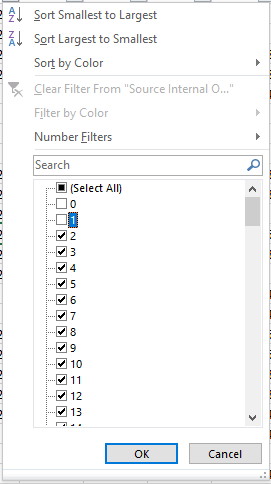
1.2 La nuova modalità per scaricare i Backlink
A volte la procedura propone la vecchia finestra “Download All Backlinks” riportata qui di seguito. Per aggiornare la procedura all’ultima versione , clicca su “Want to try the new Full Export?“
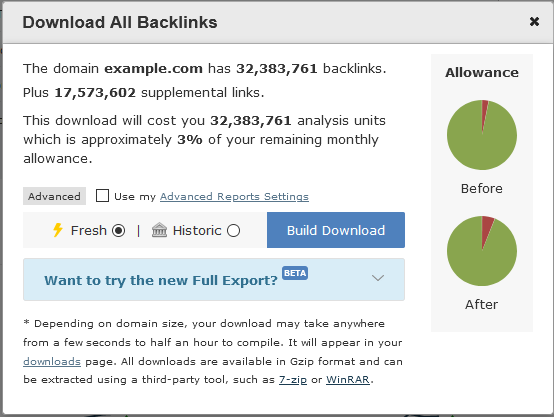
La scelta impostata viene memorizzata dal sistema che riproporrà la stessa scelta da ora in avanti. Un’altra videata che potresti vedere è questa:
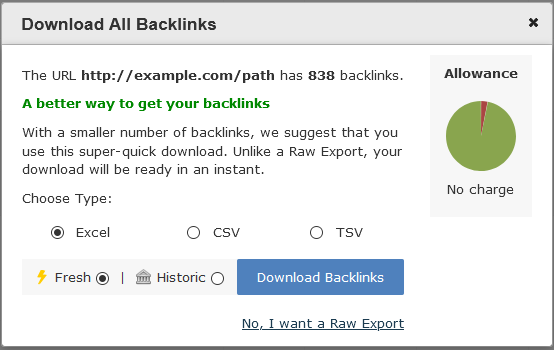
Con questa finestra, Majestic ti propone un download limitato per evitarti di spendere più del necessario. Sfortunatamente, pur essendo una scelta più economica, le colonne nel file sono limitate. Per seguire la procedura descritta in questo articolo, suggeriamo di cliccare sul link “No, I want a Raw Export“. Questa opzione si trova subito sotto il tasto blu Download Backlinks dell’immagine precedente.
2. Utilizzare il tab delle pagine con hub di esplorazione
La tecnica che abbiamo condivisa fin trova i backlink a pagine 404 di un sito. Tuttavia, l’analisi dei dati può risultare difficile. Infatti, le dimensioni dei file crescono all’aumentare del profili dei backlink. In quei casi occorrono tool specifici di data analytics o script scritti appositamente per l’analisi dei backlink.
In alternativa, si può optare per il download di un minor numero di dati. Questo si fa chiedendo optando per un dataset che contenga SOLO le pagine più importanti. Per selezionare queste pagine vai al tab “Top Pages” di Site Explorer. In questo caso il dataset non restituisce TUTTE le pagine con errore 404. Saranno disponibili solo le pagine più importanti che abbiamo individuato analizzando il sito. Va ricordato che il numero di pagine con errore 404 che l’analisi restituisce, dipende dall’abbonamento.
Trovare le pagine con errore 404 dal tab Pages è facile
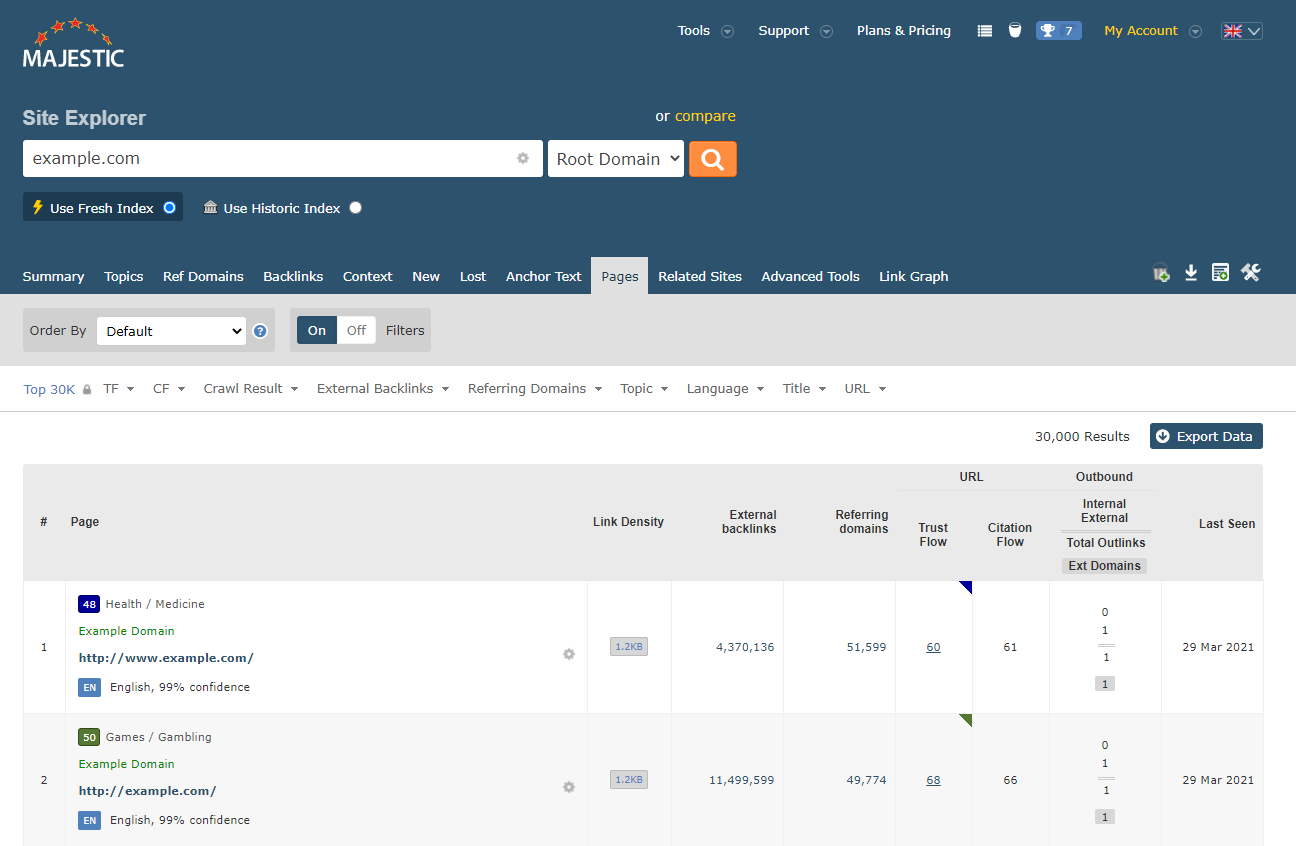
Si attiva il processo inserendo il nome a dominio da analizzare. Clicca sul tab Pages come si vede nella screenshot precedente. Si apre una pagina per l’impostazione dei filtri con cui gestire la quantità di dati per il download.
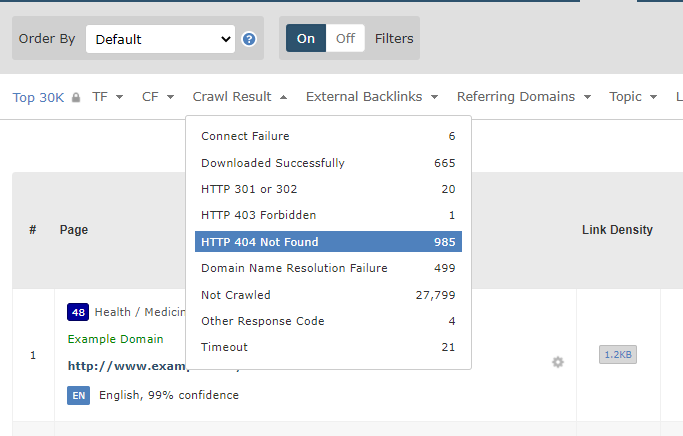
Diversi filtri sono disponibili nel menu Crawl Result. Per scaricare le pagine con errore 404 che NON hanno restituito un errore, basta scegliere l’opzione “HTTP 404 Not Found”.
Ma come possiamo ottenere i backlink a queste pagine con errore 404?
Si fa presto! Basta cliccare sulla “COG” (l’icona a ingranaggio) che apre un menu contestuale per le pagine che più ci interessano.
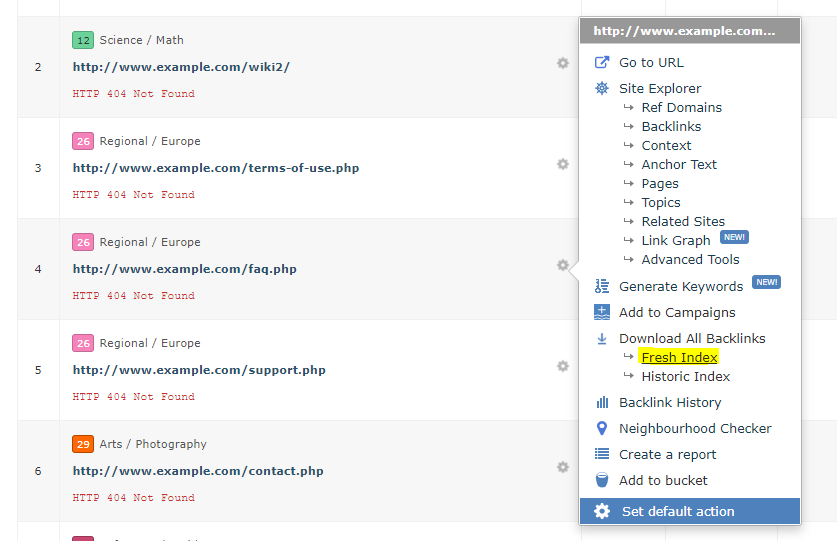
E da qui inneschiamo la procedura per scaricare tutti i backlink dell’indice recente. Il procedimento offre opzioni simili a quelle descritte al punto 1 di quest’articolo. La differenza sostanziale è che adesso i backlink sono SOLO quelli relativi alla pagina in questione. Questa opzione è da preferire per evitare problemi quando si ha a che fare con file di grandi dimensioni. Aprire un file molto grande provoca rallentamenti o addirittura il blocco del computer. Risulta altrettanto problematico gestire file molto grandi con Excel. Questa maggiore flessibilità e semplicità è meno efficiente.
3. Scoprire pagine con errore 404 in una nuova nicchia
Individuare pagine con errore 404 è indubbiamente utile ed offre l’opportunità di fare della link building sostenibile e di valore. Ma è possibile individuare errori 404 su siti web sconosciuti? Majestic ha messo a punto alcuni strumento SEO per fare proprio questo.
3.1 Siti Correlati
I siti correlati sono disponibili su un tab dedicato del Site Explorer. Majestic si avvale di euristica avanzata per produrre una lista di 100. I siti suggeriti potrebbero essere simili a quello in esame.
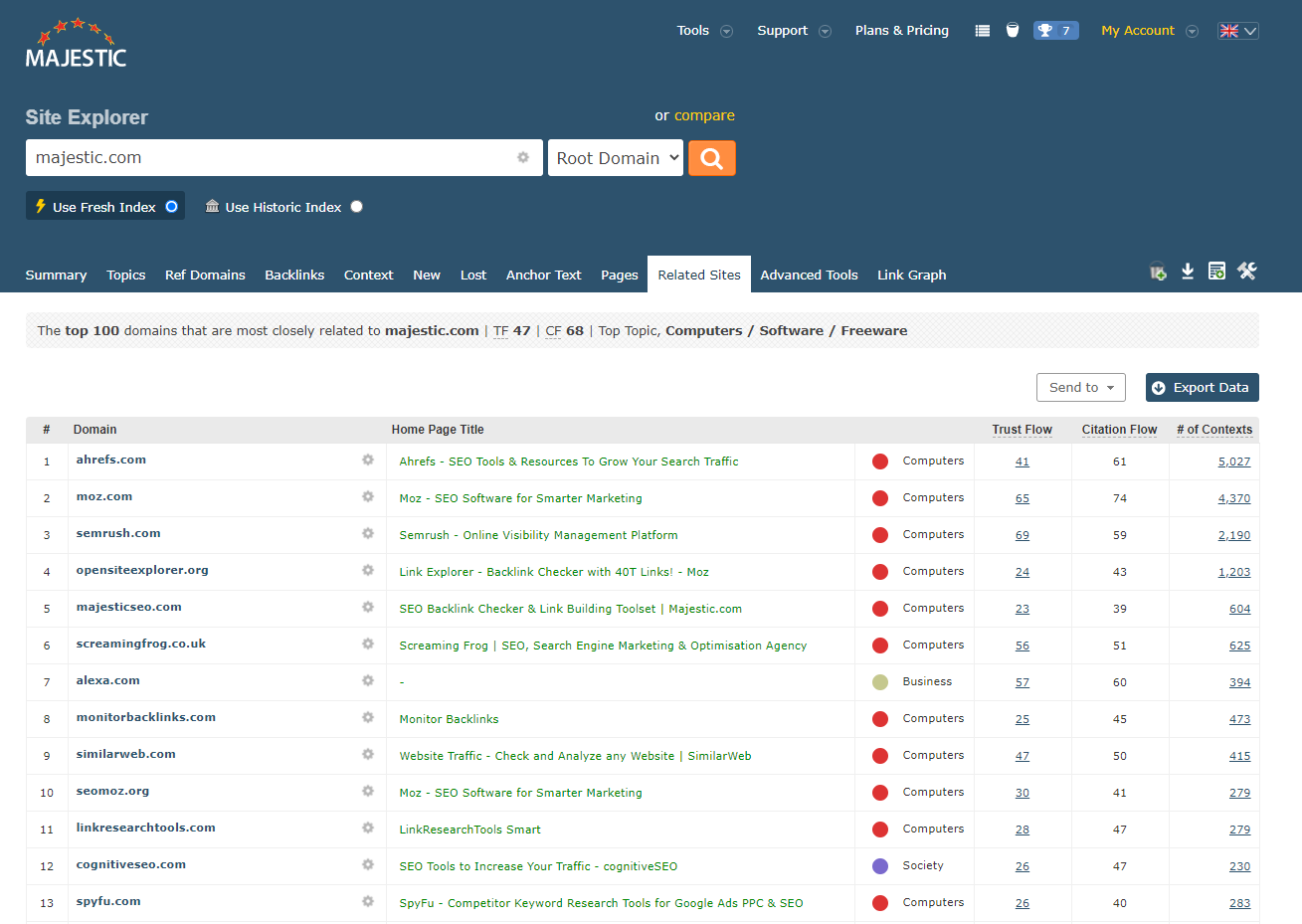
Ad oggi, una ricerca per Majestic.com suggerisce come siti correlati Ahrefs, Moz e Semrush. Sono i siti che l’analisi suggerisce come più importanti e con maggiore affinità. A volte l’analisi dei siti correlati può rivelare la presenza di siti simili di cui ignoravi l’esistenza. Questa verifica può individuare nuovi competitor nel tuo segmento di mercato.
3.2 Il Link Graph
Il Link Graph è una nuova funzionalità di Majestic presente nel Site Explorer. Si accede tramite il tab dedicato come può vedere nell’immagine che segue:
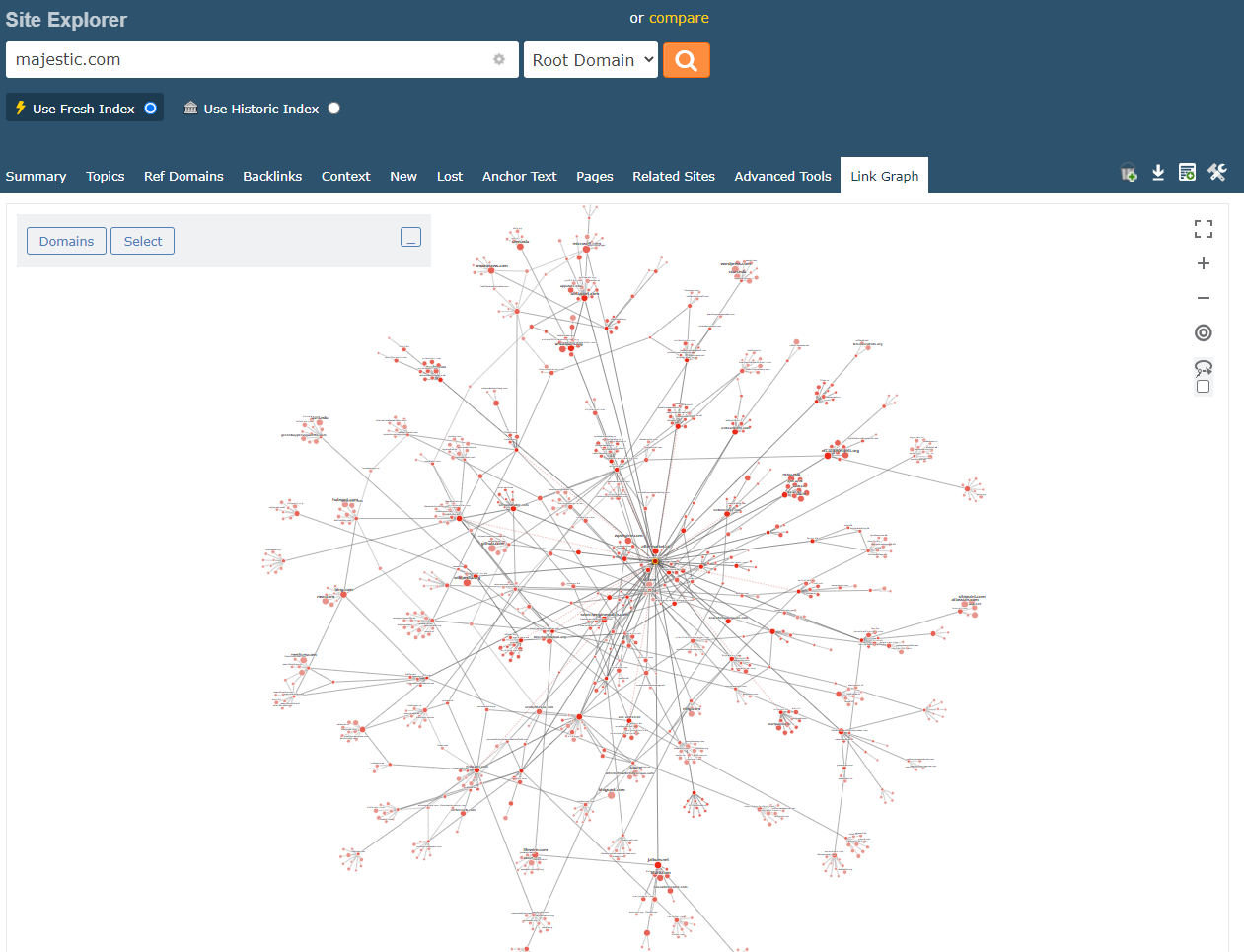
Il Link Graph effettua una esplorazione visiva della rete di siti che hanno dei backlink verso il sito in esame. Si tratta di uno strumento per l’analisi dei backlink attraverso cui scoprire l’esistenza di siti autoritativi nella tua nicchia. Un’analisi come questa scopre opportunità di collaborazione che sono posizionate a due o tre link di distanza. È possibile scegliere gruppi di siti di interesse con la possibilità di scaricare i dati per fare delle ulteriori analisi.
3.3 Clique Hunter
Strumenti Seo che sfruttano queste opportunità per fare link building sono presenti sul mercato da anni. Ricordiamo, ad esempio, Hub Finder di Aaron Walls. La maggior parte degli strumenti per l’analisi dei backlink offrono funzionalità simili e così anche noi di Majestic. Il nostro strumento che identifica backlink verso i tuoi competitor e non verso il tuo sito si chiama Clique Hunter. Il Clique Hunter è inserito tra gli strumenti SEO per la comparazione dei domini. Clique Hunter è accessibile a tutti gli abbonati Majestic con un piano PRO e piani superiori.
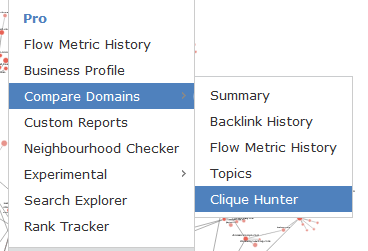
Inserisci i siti da analizzare:

La ricerca si attiva cliccando sulla lente d’ingrandimento arancione. Si ottiene ottenendo una rappresentazione grafica delle relazioni che intercorrono tra i vari siti in esame. I dati si possono scaricare per analizzare l’insieme dei backlink e le relazioni che intercorrono tra i siti.
Concludendo
In questo articolo abbiamo analizzato i diversi modi di operare con Majestic per individuare pagine con errore 404 ed individuare una soluzione, trasformando un problema in una opportunità di link building. Con un abbonamento a Majestic hai molto di più: non solo uno strumento per risolvere gli errori 404, ma anche una suite di strumenti per il marketing digitale come ad esempio le campagne di tracking.
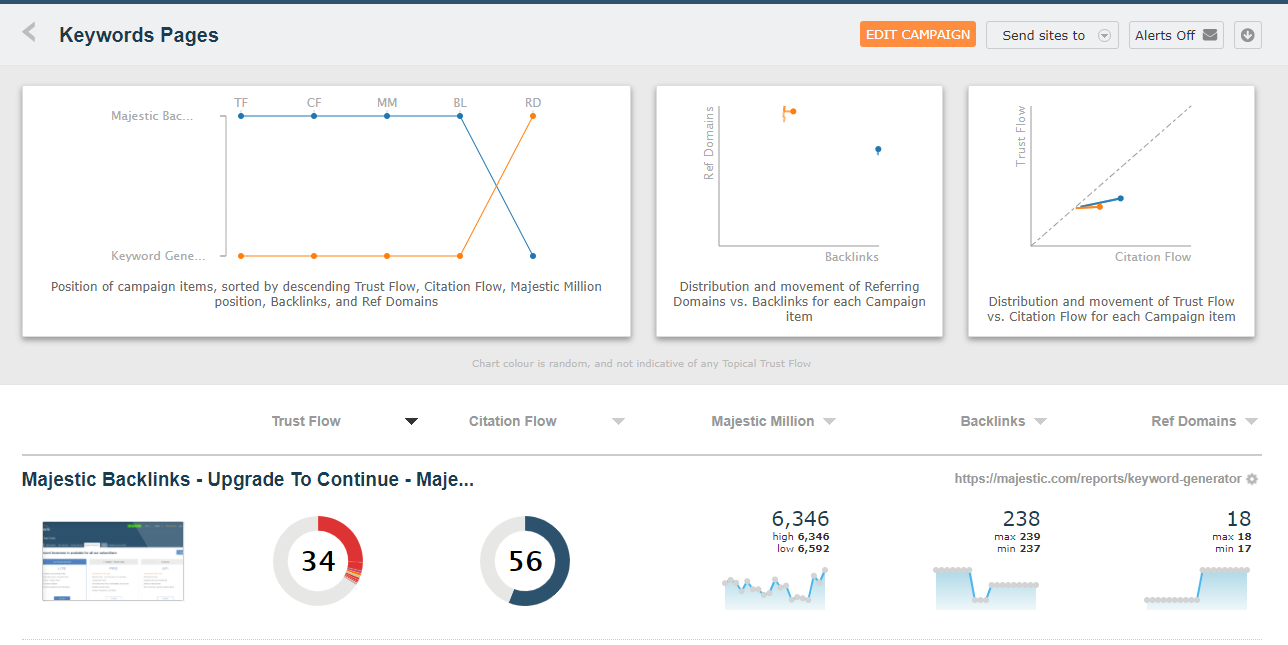
Le Link Tracking Campaigns effettuano il monitoraggio della visibilità online utilizzando il Trust Flow ed il Citation Flow e altre metriche importanti. Questi dati si utilizzano nell’ambito delle attività di monitoraggio delle performance e verifica della presenza di errori 404. Una procedura automatizzata di controllo come questa può trasformare uno strumento per la ricerca di opportunità di link building in uno strumenti di digital marketing per individuare competitor nel tuo segmento di mercato.
- Majestic Identifica Link Duplicati - September 27, 2021
- Come trovare pagine con errore 404 utilizzando Majestic - April 29, 2021
- Aggiornamento della Backlink API di Majestic - November 2, 2020






